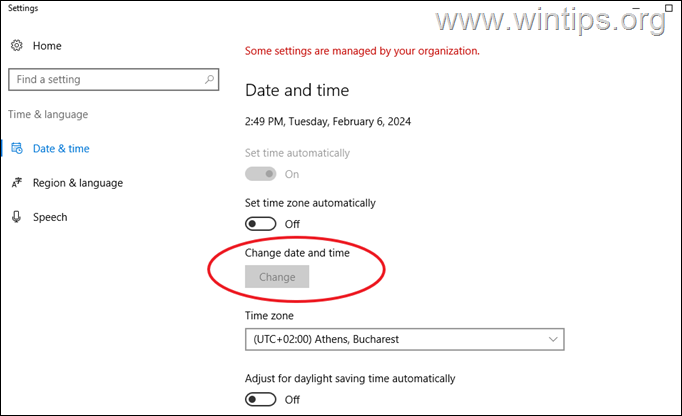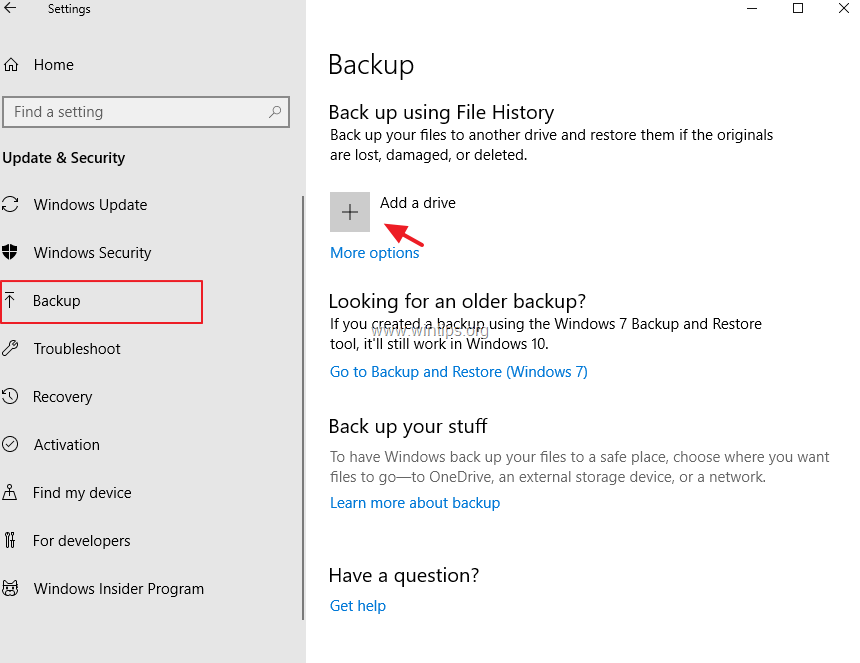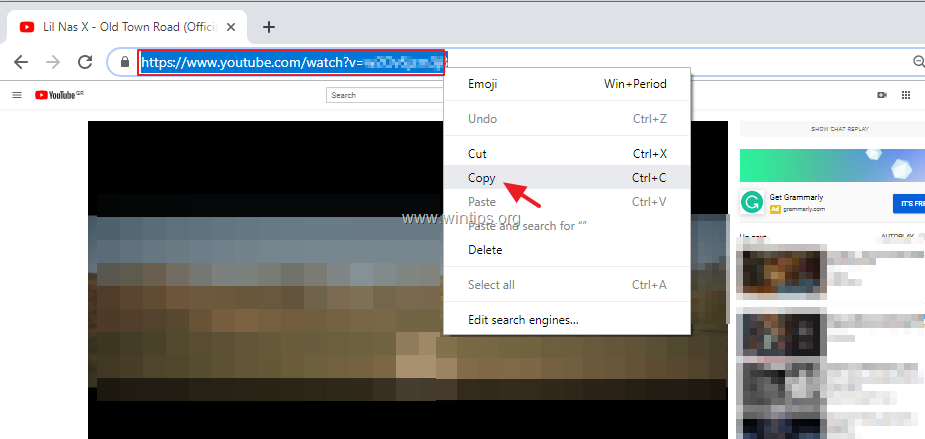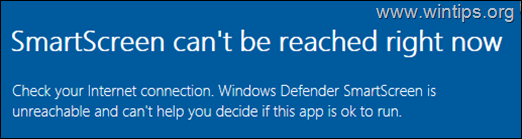、
「websearch.fastsearchings.info」(https://www.websearch.fastsearchings.info)他のフリーソフトウェアインストールプログラム内にバンドルされたブラウザのハイジャッカーであり、コンピューターにインストールされると、インターネットのホームページと検索プロバイダーを変更します。「websearch.fastsearchings.info」閲覧リダイレクトを実行し、不明なベンダーから広告を表示するため。
「websearch.fastsearchings.info」おそらく、インターネットからダウンロードしてインストールした他のフリーソフトウェアプログラム内にバンドルされたソフトウェアとして、許可なしにコンピューターにインストールされました。そのため、コンピューターにインストールしたいプログラムのインストールオプションに常に注意を払う必要があり、プログラムがインストールしたいバンドルソフトウェアをインストールしないでください。
削除するにはwebsearch.fastsearchings.info”ホームページとブラウザ検索設定を復元するには、以下の手順に従ってください。
「websearch.fastsearchings.info」ハイジャッカーを取り除く方法。
ステップ1。コントロールパネルから不要なアプリケーションをアンインストールします。
1。これを行うには、次のように移動します。
- Windows 8/7/Vista:開始>コントロールパネル。
- Windows XP:始める>設定>コントロールパネル
2。ダブルクリックして開きます
- プログラムを追加または削除しますWindows XPがある場合
- プログラムと機能Windows 8、7、またはVistaがある場合。
3。画面にプログラムリストが表示されたら、インストール日(インストール)で表示されるプログラムをソートしてから見つけて見つけて削除(アンインストール)システムに最近インストールされていた不明なアプリケーション。また、以下にリストされているこれらのアドウェアアプリケーションのいずれかを削除します。
- 広告ブロッカー(by:adblocker)
- mysearch(による:mysearch))
- PC Sustainer 1.80(by:認定された出版社)
- Vaudix(by:vaudix)
- *他の不明または不要なアプリケーションもアンインストールします。
ステップ2:adwcleanerを使用して、「websearch.fastsearchings.info」アドウェアを削除します。
1。ダウンロードして保存します」アドウクリーナー」デスクトップのユーティリティ。
2。すべてのオープンプログラムを閉じますそしてダブルクリック開く「アドウクリーナー」デスクトップから。
3。プレス "スキャン」。
4。スキャンが完了したら、押します"クリーン」不要な悪意のあるエントリをすべて削除する。
4。プレス "わかりました" で "AdwCleaner - 情報」とプレス「わかりました" またコンピューターを再起動します。
5。コンピュータが再起動するとき、近い「adwcleaner "情報(readme)ウィンドウと次のステップに続きます
ステップ3.「websearch.fastsearchings.info」ホームページと検索設定がインターネットブラウザーから削除されていることを確認してください。
インターネットエクスプローラー、Google Chrome、モジラ・ファイアフォックス
インターネットエクスプローラー
Internet Explorerから「websearch.fastsearchings.info」ホームページと検索設定を削除する方法。
1。インターネットエクスプローラーメインメニューから、クリックしてください: "ツール「![]() そして、選択してください」インターネットオプション「。
そして、選択してください」インターネットオプション「。
2。で "一般的な」タブ、消去不要なホームページ(https://www.websearch.fastsearchings.info) から "ホームページ" 箱 &タイプお好みのホームページ(例:www.google.com))
3。で "検索」セクション、プレス」設定」。 *
知らせ*:メインインターネットエクスプローラーウィンドウでインターネットエクスプローラーの検索設定を変更する場合は、「」を押してください。ギヤ」アイコン![]() (右上隅)を選択します。アドオンを管理します」。
(右上隅)を選択します。アドオンを管理します」。
4。の上 "検索プロバイダー「オプション、選択、」デフォルトとして設定します「不要な検索プロバイダー以外の検索プロバイダー」WebSearch」。
5。次に、不要な検索プロバイダーを選択します。WebSearch" & クリック取り除く。
6.すべてのInternet Explorer Windowsを閉じて、インターネットエクスプローラーを再起動します。
Google Chromeから「websearch.fastsearchings.info」ホームページと検索設定を削除する方法。
1。Google Chromeを開いて、Chromeメニューに移動しますそして、選択してください」設定「。
2。の上 "起動する」セクション、「選択」ページを設定します「。
3。 消去不要なWebページhttps://websearch.fastsearchings.info/「スタートアップページから」を押してx「右側のシンボル。
4。 お好みの起動ページを設定します(例えばhttps://www.google.com)そして押す "わかりました「。
5。下 "外観」セクション、「」を有効にするために確認してください。ホームボタンを表示します」オプションと選択を選択します変化」。
6。 消去不要なウェブページ」https://websearch.fastsearchings.info/」からのエントリ「このページを開きます" 箱。
7。 タイプ(あなたが好きなら)お好みのウェブページあなたがあなたを押すときに開くためにホームページ」ボタン(例:www.google.com) またはこのフィールドを空白のままにしますとプレス「わかりました」。
8。行く」検索「セクションと選択」検索エンジンを管理します「。
9。 推奨されるデフォルト検索エンジンを選択します(たとえばGoogle Search)とプレス」デフォルトにします「。
10次に、不要な「」を選択します。WebSearch」検索エンジンと削除しますを押すことによってx「右側のシンボル。
選ぶ "終わり「閉じる」検索エンジン「窓。
11。選ぶ "拡張機能" 左に。
12。ここから次の不要な拡張機能を削除して、「リサイクルアイコン" 右の方へ:
- Vaudix
- mysearch
- Googleによる個人ブロックリスト
13。開いたすべてのウィンドウを閉じます再起動Google Chrome。
Mozilla Firefoxから「websearch.fastsearchings.info」ホームページと検索設定を削除する方法。
1。「」をクリックします。Firefox」メニューボタンと移動します「オプション」。
2。で "一般的な」タブ、消去不要なホームページ:「https://www.websearch.fastsearchings.info/」からのページ「ホームページ」Box&タイプのホームページ(例:https://www.google.com)。
プレス "わかりました」終了したら。
3。Firefoxメニューから、「ツール」> "アドオンを管理します」。
4。選ぶ「エクステンション」左側で、次の不要な拡張機能を削除します。
- 広告ブロッカー
- mysearch
- Vaudix
6。すべてのFirefox Windowsを閉じます再起動Firefox。
7。Firefox URLボックスに、次のコマンドを入力します。概要:config& プレス入力。
8。「」をクリックします。私は注意してください、私は約束します" ボタン。
9。検索ボックスに、「入力」:「」WebSearch」& プレス入力。
10。今右クリックしますすべての「WebSearch」 見つかった値と選択リセット」。
11。 すべてのfirefoxを閉じますWindowsと再起動Firefox。
12。に進みます次のステップ。
ステップ4。取り除くオンラインブラウザ広告ジャンクウェア削除ツール付き。
1。ダウンロードして実行しますJRT - ジャンクウェア削除ツール。
2。任意のキーを押して、「」でコンピューターのスキャンを開始します。JRT - ジャンクウェア削除ツール」。
3。JRTがシステムをスキャンしてクリーニングするまで我慢してください。
4。JRTログファイルを閉じますリブートあなたのコンピューター。
ステップ5。websearch.fastsearchings.infoマルウェアバイトアンチマルウェアフリー
ダウンロードそしてインストール今日の最も信頼性の高い無料の無料アンチマルウェアプログラムの1つは、残りの悪意のある脅威からコンピューターをきれいにしています。マルウェアの脅威、既存および将来の脅威から絶えず保護されている場合は、マルウェアビートアンチマルウェアプレミアムをインストールすることをお勧めします。
MalwareBytes™保護
スパイウェア、アドウェア、マルウェアを削除します。
今すぐ無料ダウンロードを開始してください!
クイックダウンロードとインストール手順:
- 上記のリンクをクリックしたら、「」を押します。無料の14トライアルを開始します」ダウンロードを開始するオプション。
- インストールします無料版この驚くべき製品の中で、チェックしてください。MalwareBytesアンチマルウェアプレミアムの無料トライアルを有効にします」最後のインストール画面でのオプション。
マルウェアバイトアンチマルウェアでコンピューターをスキャンしてクリーニングします。
1。走る "MalwareBytesアンチマルウェア "必要に応じて、プログラムが最新バージョンと悪意のあるデータベースに更新できるようにします。
2。更新プロセスが完了したら、「」を押します。今すぐスキャンします」マルウェアと不要なプログラムのシステムのスキャンを開始するボタン。
3。マルウェアビートアンチマルウェアがマルウェアのためにスキャンを完了するまで待ちます。
4。スキャンが完了したら、「」を押します。すべてを隔離します」すべての脅威を削除するボタン。
5。MalwareBytesアンチマルウェアがシステムからすべての感染を削除するまで待ってから(プログラムから必要な場合)、すべてのアクティブな脅威を完全に削除するためにコンピューターを再起動します。
6。システムが再起動した後、MalwareBytesのアンチマルウェアを再度実行しますシステムに他の脅威が残っていないことを確認します。
アドバイス:コンピュータが清潔で安全であることを確認するために、MalwareBytesのアンチマルウェアフルスキャンを実行しますWindows」セーフモード"。それを行う方法に関する詳細な指示を見つけることができますここ。
ステップ6。不要なファイルとエントリを清掃します。
使用 "CCLEANER」プログラムして進みますクリーン一時的なシステムインターネットファイルそして無効なレジストリエントリ。
*インストールと使用方法がわからない場合「ccleaner」、これらを読んでください説明書。
この記事があなたに役立つ場合は、寄付をすることで私たちをサポートすることを検討してください。1ドルでさえ私たちにとって大きな違いをもたらすことができますこのサイトを自由に保ちながら他の人を助け続けるための努力において: